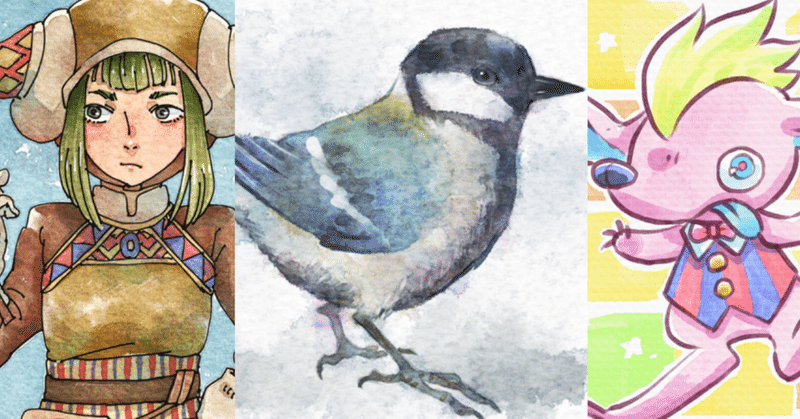
メディバンプロで水彩風 5・メイキング
iPad用ペイントアプリ、MedibangPro(メディバンプロ)で透明水彩風に塗ることだけに偏った解説シリーズ。
今回は、テイストの違う3枚の絵の制作過程、いわゆるメイキングです。
簡易な解説付きではありますが、手順を指南するものではありません。
※執筆時のバージョン1.0.18〜1.0.20に基づいています。
※「メディバンペイント」「メディバンペイントプロ」ではなく、「メディバンプロ」の記事です。
使用しているテクスチャはいずれも過去の記事で配布したもの。
Gペン(ソフト)でシンプルに塗る
1ストローク中に筆圧で濃淡がつけられるブラシを使い、少なめのレイヤーで手軽に塗る方法。
手順もシンプルに、便利な機能もあまり使わず、はみ出しは手動で消すとっつきやすい初心者向けの塗り方を試してみた。
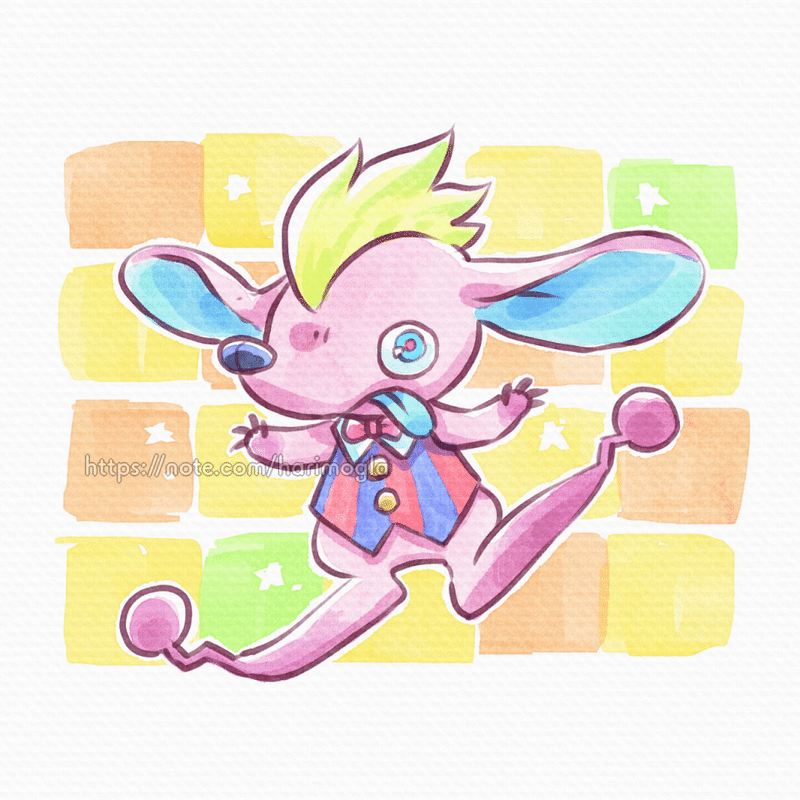
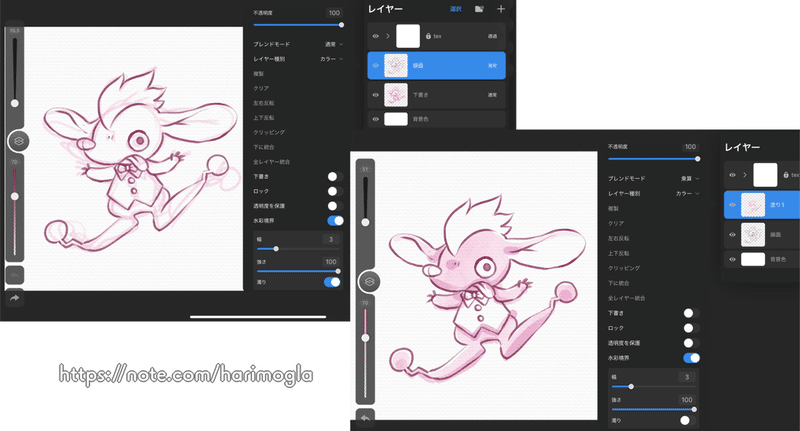
基本的に、テクスチャのフォルダより下に描いていく。
下書きを描き、その上に水彩境界をオンにしたレイヤーを作り、ドローイングカテゴリの「Gペン(ソフト)」を使って線画を描いた。ブラシは新しいセットに複製してから、不透明度を70に上げてある。
線画が描けたら下書きのレイヤーを消し、線画の上に塗りレイヤーを作る。
(以降、水彩境界オンのレイヤーは、塗りレイヤーを複製してレイヤークリアで白紙にして増やしている)
塗りは線画と同じGペン(ソフト)で適当なサイズにしながら、はみ出しを気にせず薄いピンクを塗り、そのまま同じレイヤー上で影の色を重ね塗りをしてから、はみ出しを消しゴムで消す。

同じ要領で塗りを進めていく。消しゴムをかける時にとなりの色を消してしまわないよう、となりあう部分が別レイヤーになるようにレイヤーを分けている。
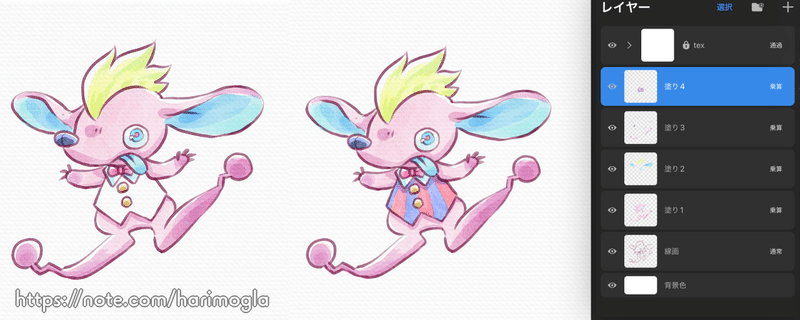
線画の気になるところがあったので、線画からスポイトで色を取り、部分的に描き直しをした。スポイトを使う時は、そのままだとテクスチャの影響を受けた色を拾ってしまうため、テクスチャフォルダを非表示にする。
服の部分は赤と青を同一レイヤー上に塗り、影色には両方の色に重ねても違和感のない紫を同じレイヤーで塗っている。
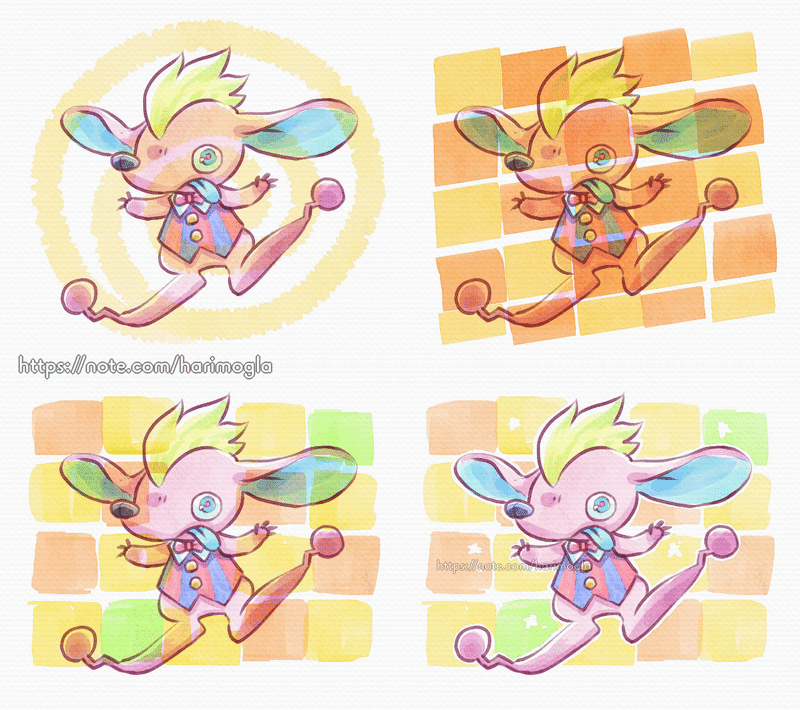
背景をいくつか試して考える。マーカーカテゴリのアルコールマーカーでタイル状に塗ってみて気に入ったため、角度の値を50に変更して手描き感が出るよう塗る。
キャラクターに背景がかぶっているところを消しゴムで消し、アクセントに星を消しゴムで描いた。
背景の色が強すぎるので、レイヤーの不透明度をやや落とし、描き忘れたところを直し、テキストツールでURLを入れる。
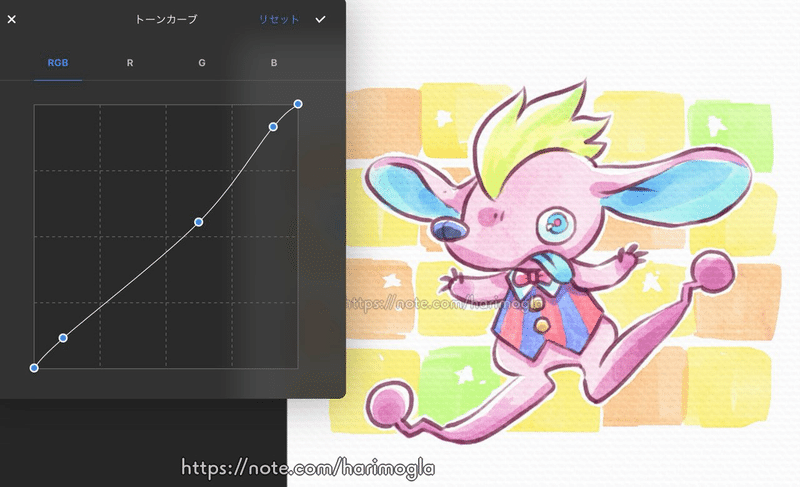
ファイルを複製。メディバンプロでは変更を保存せずにギャラリーへ戻ることができないため、残したい状態はファイルを複製して進める。
全レイヤー統合で一枚のレイヤーにし、トーンカーブで色を調整して完成。
ペンの線画に塗る
色がよく混ざる設定のブラシで、色をおいて別の色で混ぜ伸ばしながら塗る、を繰り返す塗り方。
使っているカスタムしたブラシ「にじみぼかし」「先細水彩」「跳ねふち水彩」は以前の記事で紹介したもの。


別アプリで描いた下書きを「画像を追加」で取り込み、ドローイングカテゴリの「ドローイングペン2(リアル)」で線画を描く。ドローイングペンはラフに描いても味になるので、細かいところは気にせずざっくりペン入れをした。
線画が描けたら下書きレイヤーを消し、レイヤー種別をグレーに設定した下塗りレイヤーを作る。
テクスチャフォルダを非表示にし、選択ツールの自動選択で人物の外側を選択した。ラフに描いた線画は隙間があったが、隙間閉じの設定で少しの隙間は気にせず選択できた。主線の下に選択範囲の境界が来るよう、拡縮の設定もしている。人物の外側を選択し終えたら、選択範囲を反転する。
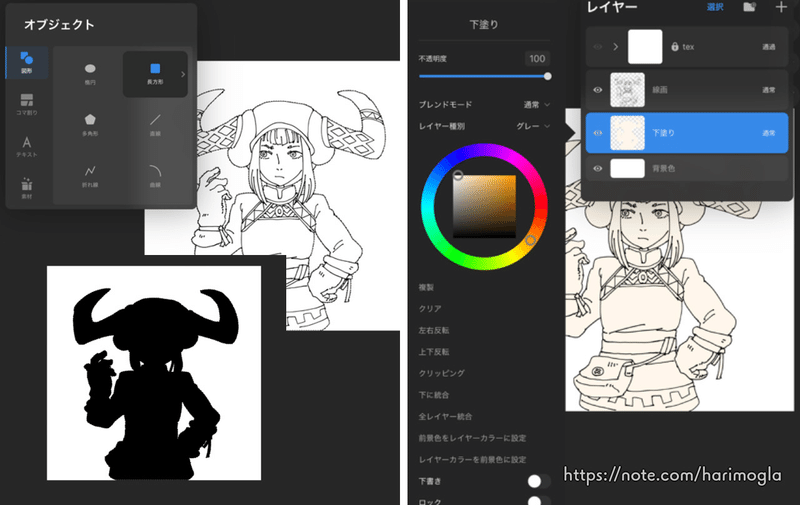
下塗りのレイヤー上で、反転した選択範囲をオブジェクト→図形ツールの長方形で黒く塗り潰し、選択を解除してレイヤーの色を淡い色に変更する。これで下地の色塗りと、これから塗る色をはみださせないための準備が同時に完了する。
テクスチャフォルダを表示に戻しておく。

下塗りレイヤーの上に塗りレイヤーを作り、ブレンドモードの乗算、水彩境界の他に、クリッピングを設定する。
クリッピングは設定したレイヤーの下にあるレイヤーの不透明度に応じて描画が反映されるマスクのようなもの。下塗りレイヤーが人物の線の内側のみ塗られているので、その上にクリッピングした塗りレイヤーに色を塗ると、人物の内側だけに塗った色が反映される。
クリッピングしたレイヤーを続けて重ねると、そのまま下のレイヤーと同じ参照元に従ってクリッピングされるので、この要領で人物の塗りを進めていく。
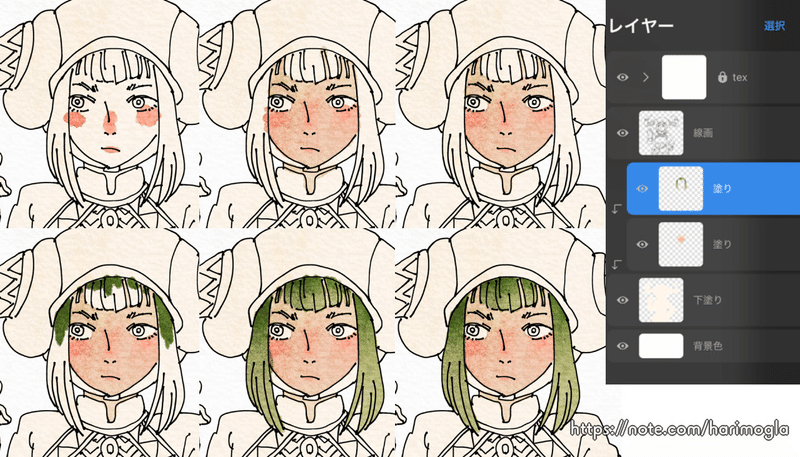
人物に色を塗っていく。ブラシは「先細水彩」を使っている。肌の赤みがある部分に赤をおき、色をなじませながらベージュを塗り、はみ出しを消しゴムで消す。
髪も同じように、上部に暗い緑をおき、色をなじませながら淡い黄緑を塗り、消しゴムで消す。
以降も基本はこの流れで、となりあうパーツは色が混じらないよう、レイヤーを行き来して塗っていく。
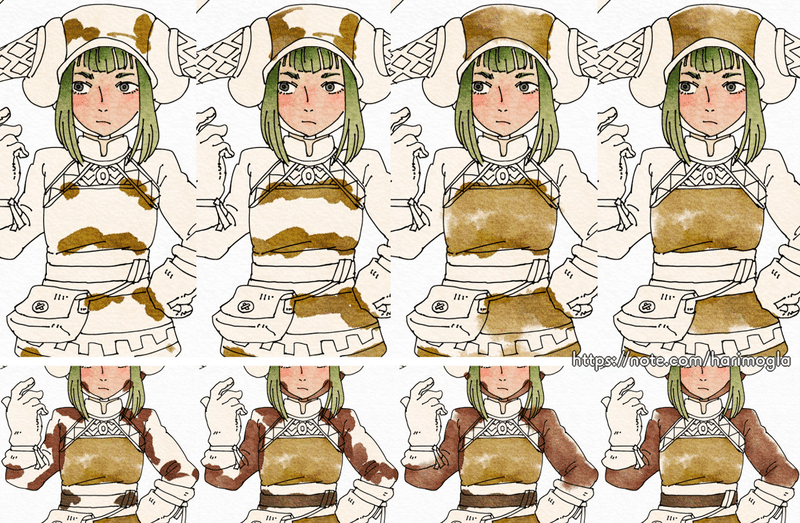
目と眉を簡単に塗ったあと、服の塗りに入る。顔などと同じように、濃い色を置いてから薄い色でなじませながら塗るが、面積が広い分、色数を増やしたりぼかしの表現をしたりと塗りに変化をつける余裕がある。
ぼかしにはカスタムで作った「にじみぼかし」を使い、筆圧をよわめながら塗っている。
下塗りが少し見えるよう塗り残し、消しゴムで整えた。
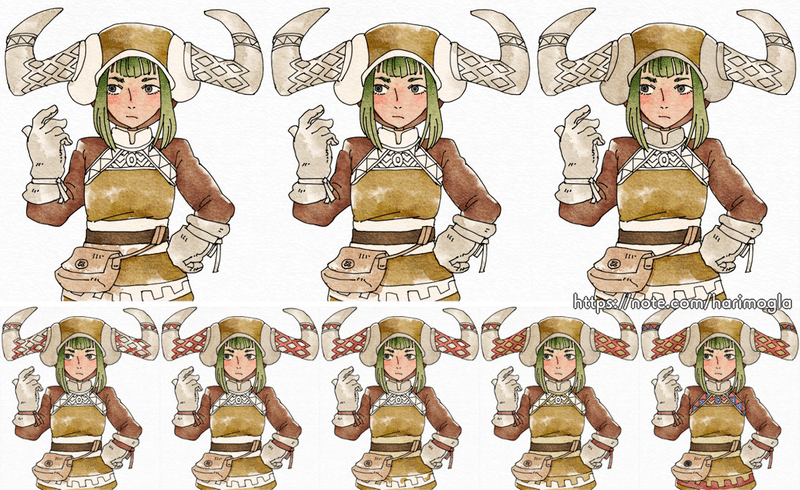
淡い色のパーツは、下塗りの色を活かして1色でむらを作りながら塗った。消しゴムも細かく消さず、重ね塗りの味になりそうなところや影に流用できそうなところは残しておく。
残りの細かいパーツはごく簡単に済ませる。
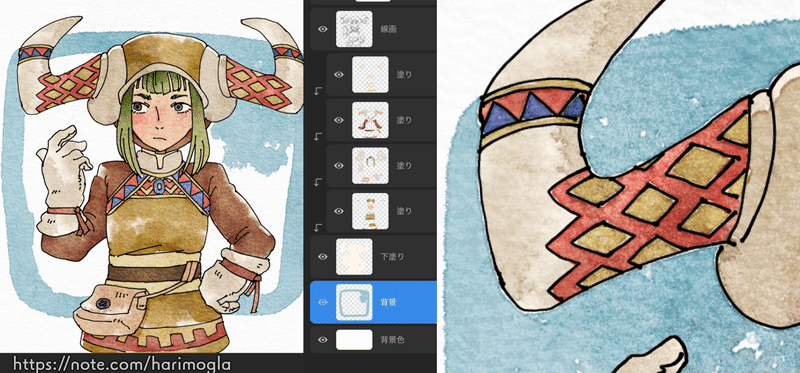
下塗りレイヤーの下に背景レイヤーを作り、カスタムして作った「跳ねふち水彩」で、ところどころ白地がのぞくように塗る。
下塗りレイヤーがあるので大胆に塗っても人物に被ることはないが、塗ったあとわずかに人物のまわりを囲うように消しゴムをかけた。微妙な差のようだが、水彩境界の効果でアナログ感がより強くなる。

影を塗る。また塗りレイヤーの上に戻り、顔と髪の影、腹巻の柄を塗った。
それ以外のところは全体に影をのせていく。赤、青と絵の中で両極の色をおき、服装全体のベースカラーである黄土色よりのグレーでなじませながら影を塗った。
図の右側は、影以外の塗りを非表示にした様子。
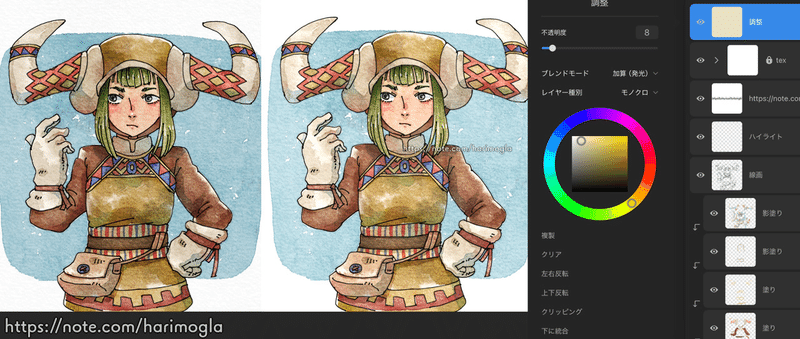
全体の細かい手直しとハイライトの描き込みをして、最後に全体の調整をする。
統合しないまま、テクスチャフォルダの上にレイヤー種別モノクロのレイヤーを作り、黒で塗り潰す。そのレイヤーの不透明度、ブレンドモード、色を変えてさまざまな効果を試し、気に入った結果になったら完成。
にじみとエッジを活かして塗る
水をたっぷり使った水彩画のような仕上がりを目指して、にじみやエッジを作りながら塗る。手順は考えずアドリブ的に描いている。
使っているカスタムしたブラシ「にじみぼかし」「かすれ水彩」「先細水彩」「跳ねふち水彩」は以前の記事で紹介したもの。
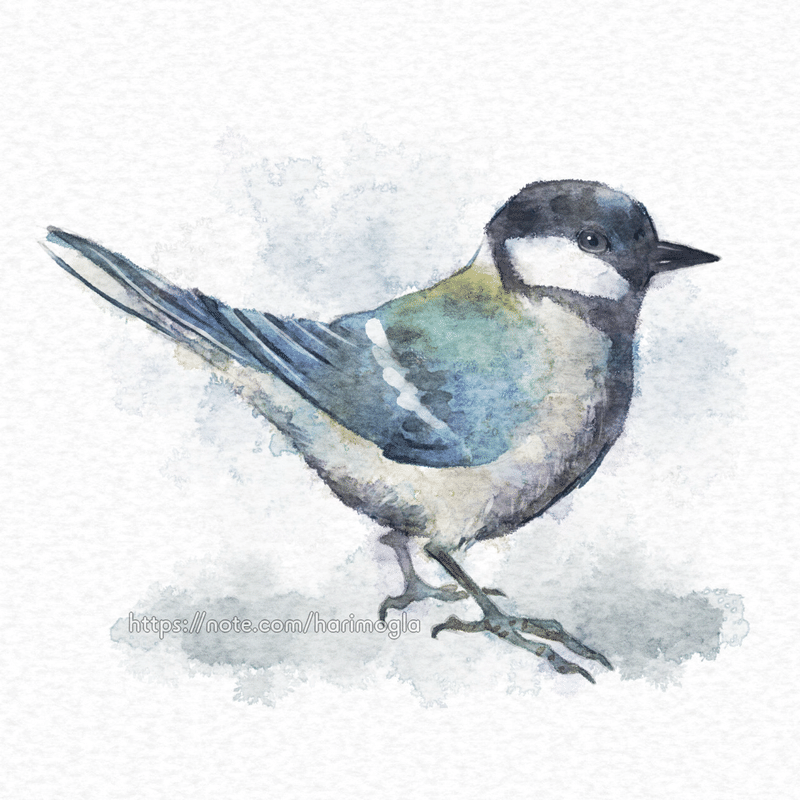
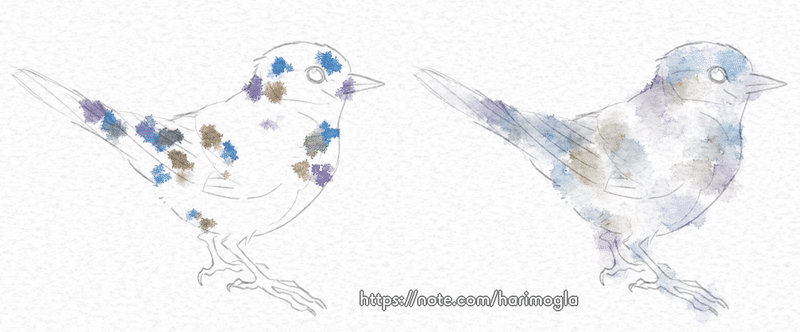
鉛筆カテゴリの「シャープペンシル(B)」で下絵を描き、レイヤーの不透明度を落とす。線画としてではなく、塗りのガイドとして線を描いている。
下絵の上に下塗りレイヤーを作り、にじみぼかしを使って色を置き、同じブラシのまま白で伸ばして、にじみを作る。筆圧の強弱で柔らかくぼかしたり水彩境界を残したりと、メリハリを意識する。
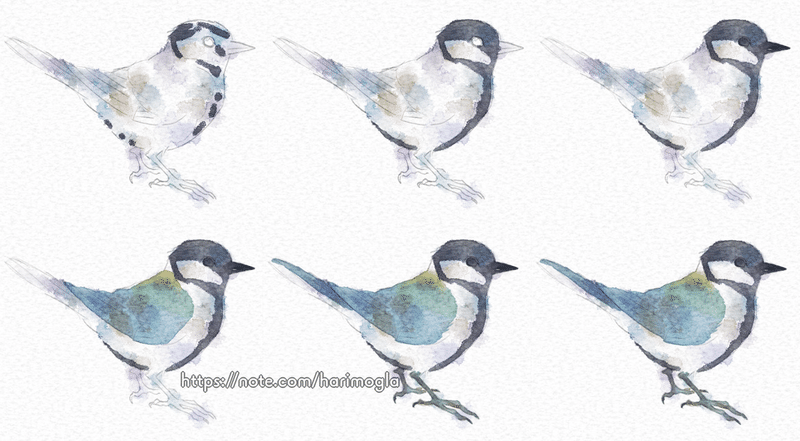
塗りレイヤーを作り、いくつかのパーツごとにレイヤーを分けて、下絵を目安にしながら色のベースを塗る。
「かすれ水彩」や「先細水彩」で色をなじませてグラデーションを作りつつ、パーツのふちはくっきりとエッジが出るようにしている。
下塗りの色が邪魔なところが見えてきたので、下塗りレイヤーに戻って消しゴムや白での修正も並行しておこなっている。
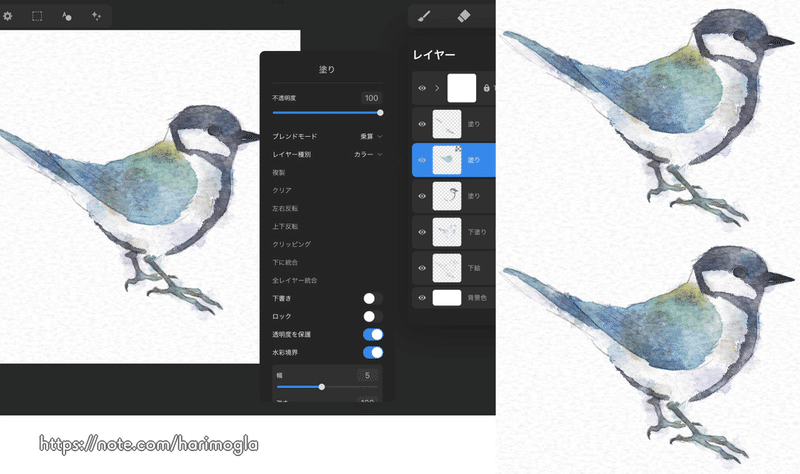
塗りレイヤーのオプションで「透明度を保護」をオンにし、色を塗った部分に濃い色をすこし入れ、濡れた面に絵の具がにじんで広がるような効果を出す。また、白を使うことで、部分的に絵の具を拭きとったように色を薄くした。

塗りレイヤーを作って色をおき、白で伸ばしてにじみとエッジを作るやり方で、「跳ねふち水彩」で腹のグレー、影の色を塗る。「先細水彩」で黒い筋を描き、これもところどころ「にじみぼかし」でぼかす。
白いハイライトや羽は通常レイヤーでGペンやGペン(ソフト)で描き込み、パーツごとの塗りレイヤーは透明度を保護をオフにし、不要なエッジをぼかしてなじませた。
下絵の線を消しゴムで部分的に残しながら消し、「先細水彩」ですこし輪郭線を描き足す。
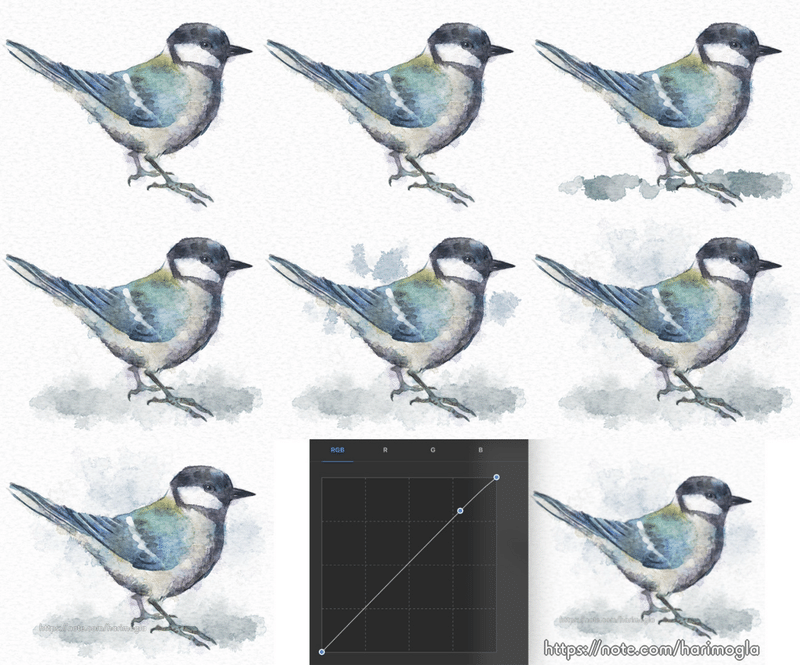
ここまでと同じ要領で背景を描いたり細かい修正を加え、最後に全レイヤー統合し、トーンカーブで色を微調整し完成。
メディバンプロで水彩風に描くシリーズはマガジンにまとめてあります。
今回で、メディバンプロで水彩風に描くシリーズは終了です。
メディバンプロを使用したメイキングなどは今後もアップしていく予定です。
よろしければサポート(いわゆる投げ銭)をお願いします。
サポートいただくと生活が助かります
